如何隐藏和显示Excel单元格中的数据
在Excel工作表中,数据默认显现在视图中。要保护关键单元格或区域不被他人查看,可采取相应的隐藏措施。
1、 隐藏数据:打开要隐藏数据的工作表。

2、 选中要隐藏的单元格或单元格区域。这里选择D3:D12。

3、 在选中的单元格或单元格区域中右击,选择右键菜单中的“设置单元格格式”命令。

4、 在弹出的“设置单元格格式”对话框中的“分类”列表中选择“自定义”选项,并在“类型”中输入三个分号“;;;“。注意,这三个分号要在英文状态下输入。

5、 单击确定按钮后, 所选单元格区域中的数据就会被隐藏起来。

6、 显示隐藏的数据:当然,如果要把已经隐藏的数据显示出来,首先也是选中有隐藏数据的单元格或单元格区域。

7、 在选中的单元格区域上右击,选择右键菜单中的“设置单元格格式”命令。在打开的对话框中将“类型”中的三个分号全部删除即可。
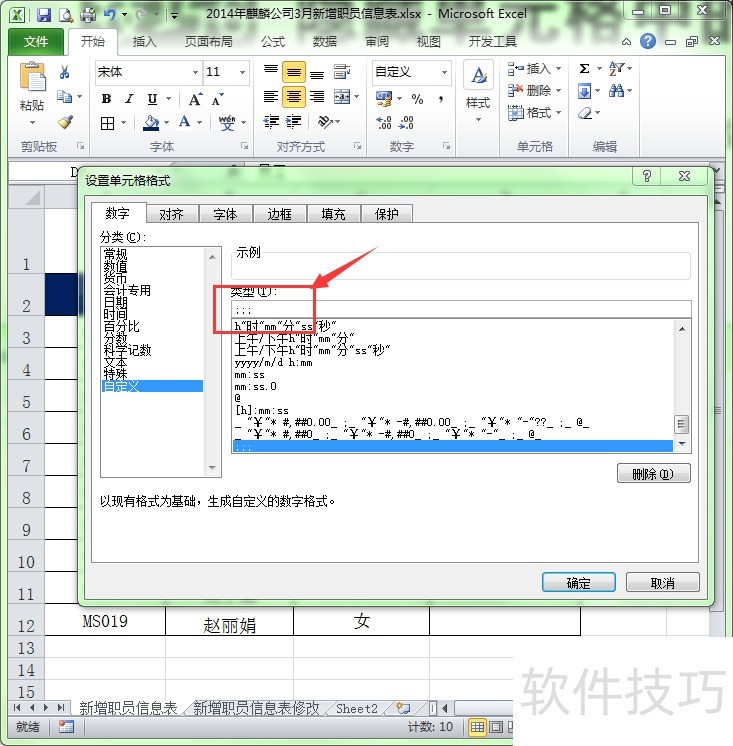
文章标题:如何隐藏和显示Excel单元格中的数据
文章链接://www.hpwebtech.com/jiqiao/171307.html
为给用户提供更多有价值信息,ZOL下载站整理发布,如果有侵权请联系删除,转载请保留出处。
- 上一问:在Excel中如何快速地选择“文本”型数据
- 下一问:Excel怎么制作斜线表头
相关软件推荐
其他类似技巧
- 2024-07-06 16:25:02Excel中怎么批量间隔插入任意文本
- 2024-07-06 16:24:01Excel中如何批量删除空格
- 2024-07-06 16:23:02Excel如何设置聚光灯效果
- 2024-07-06 16:22:02智能填充实用技巧解读!
- 2024-07-06 16:21:02excel如何给数组进行排名大小
- 2024-07-06 16:20:02Excel怎么把一个数字拆成多个数字相加的和
- 2024-07-06 16:19:01wps的Excel表格如何添加快速打印符号
- 2024-07-06 16:18:02wps的Excel表格如何添加打印预览符号
- 2024-07-06 16:17:02excel如何趋势分析
- 2024-07-06 16:16:02Excel怎么对数据进行随机排序随机排列
Microsoft Office Excel2007软件简介
excel2007是2007版的Microsoft Office中的重要模块组件,Excel2007可以在电脑上编写电子表格,是最好用的办公软件,可以满足用户对表格的自定义编辑,还具有强大的图形功能,功能全面。zol提供excel2007官方版下载。excel2007具有强大插件平台支持,免费提供海量在线存储空间及wps文字文档模板,支持阅读和输出PDF文件,全... 详细介绍»









